文字主體部分製作比較複雜,先要選好合適的字體,並對字體做一些簡單的改造,帶有面包的形狀;然後把文字多複製幾層,用圖層樣式分別作出紋理、高光、質感等,局部紋理需要用濾鏡來完成;最後用設置好的畫筆加上芝麻等裝飾,得到想要的效果。
最終效果

你可能需要加在本教程使用的等高線,所以可以查看這張圖片來了解如何操作。
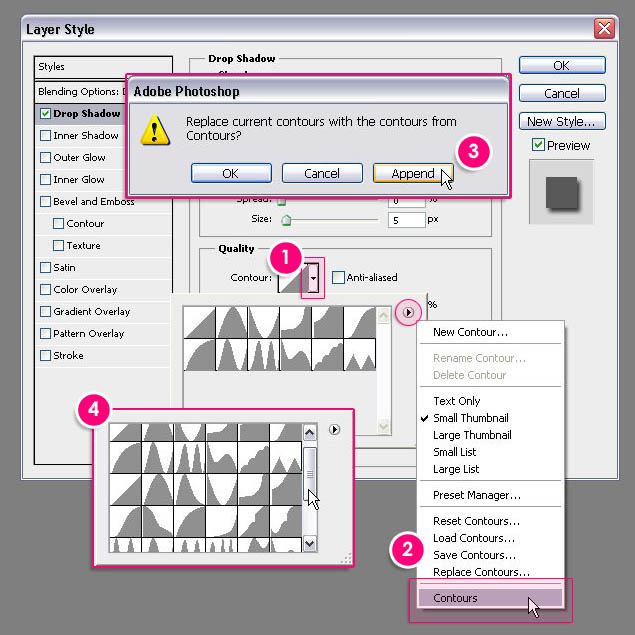
1、新建1250×1250像素大小的文檔(你可以使用任何你想要的寬度值,但是請確保高度值不小於1250)。選擇矩形工具,設置前景色為#d4d0c9,並拉一個眼神到文檔邊框外一點的矩形。
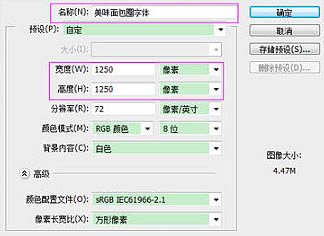
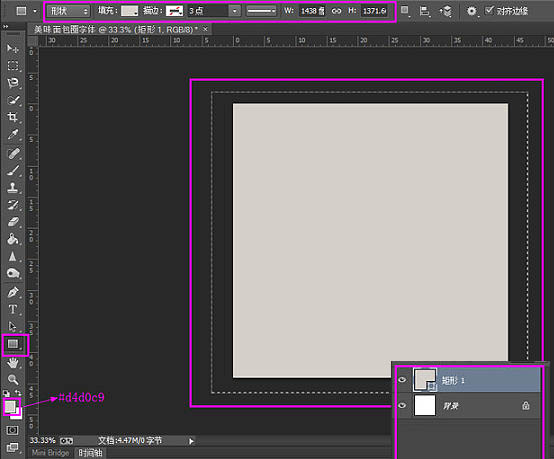
2、先把下圖所示的兩張紋理素材保持到本機,然後用PS打開,選擇菜單:編輯 > 定義圖案,後面樣式中會用到。
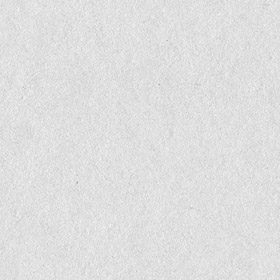

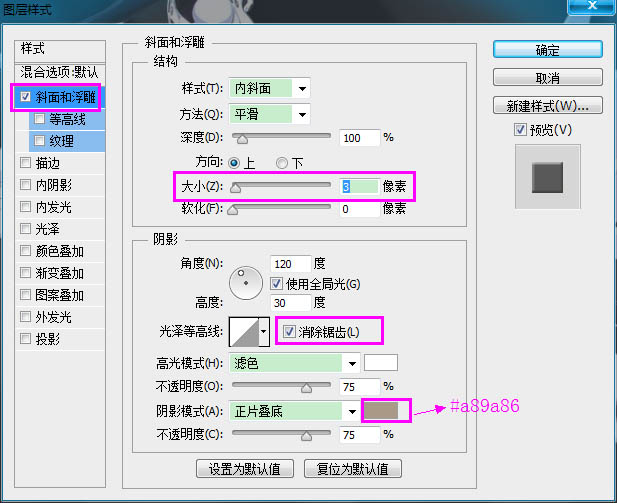

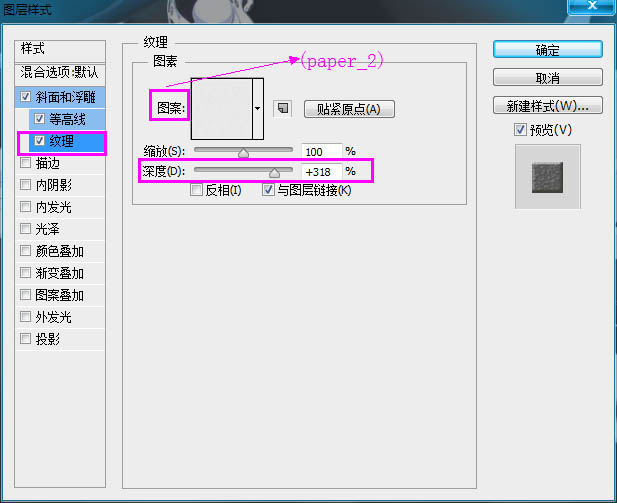
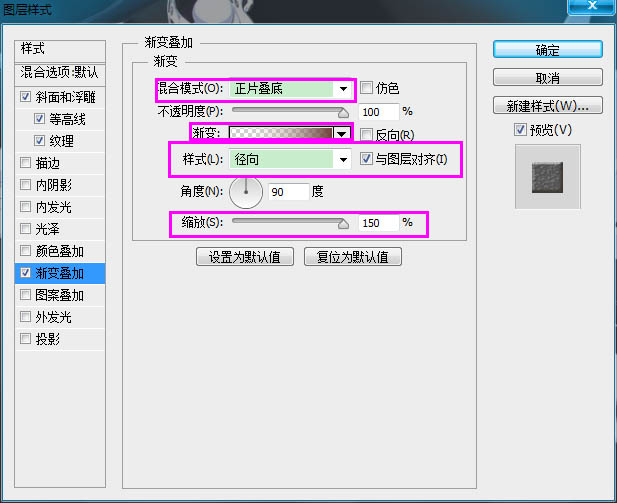

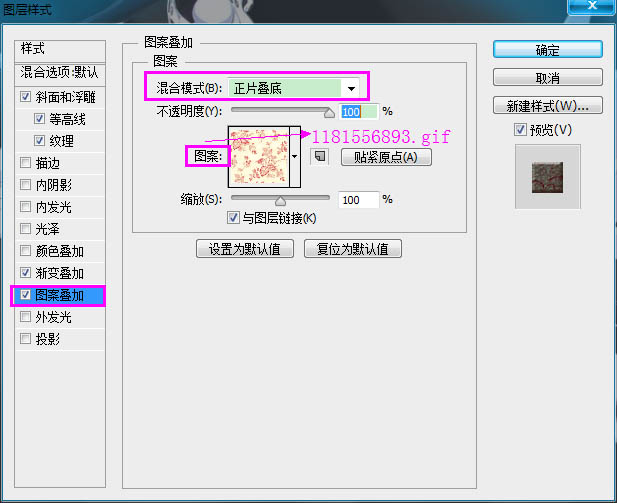
3、設置前景色為#d8d1b9,選擇橢圓工具並按住Shift鍵,在文檔內單擊拖動創建一個大小適合的圓。
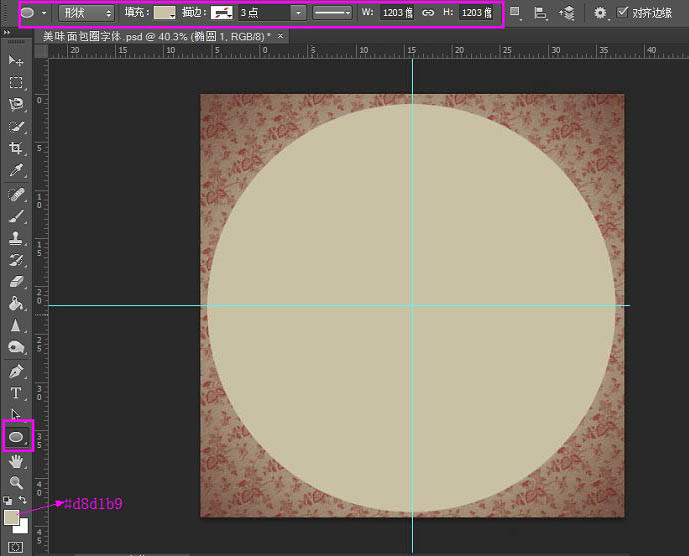
4、保持並打開下圖所示的紋理,並定義為圖案。然後雙擊橢圓形狀圖層,設置如下圖層樣式。
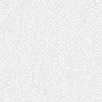
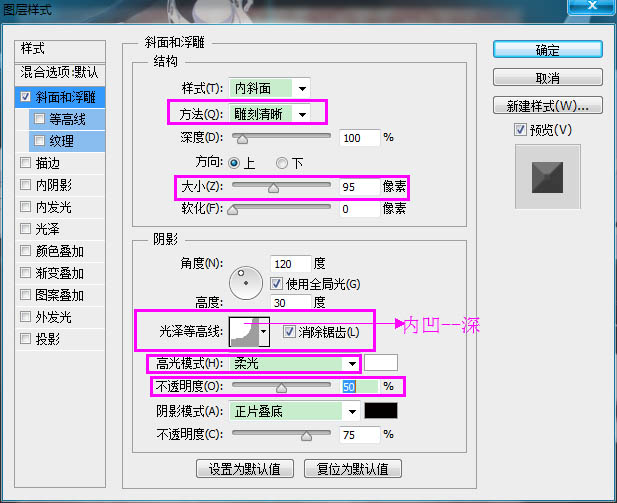
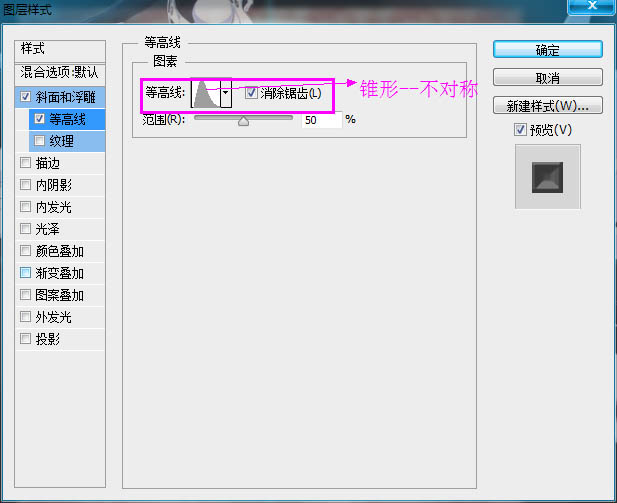
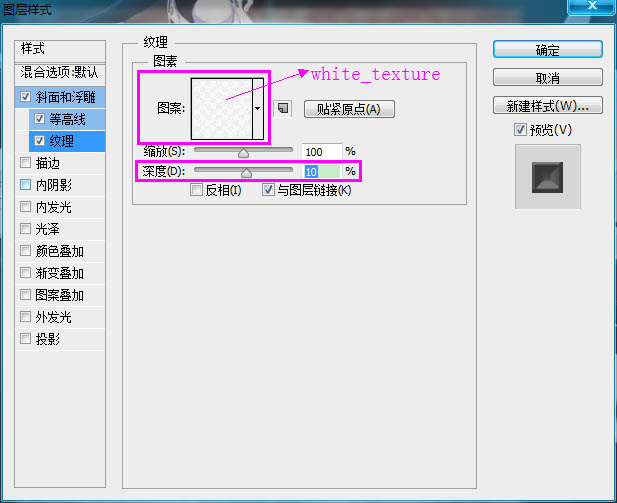
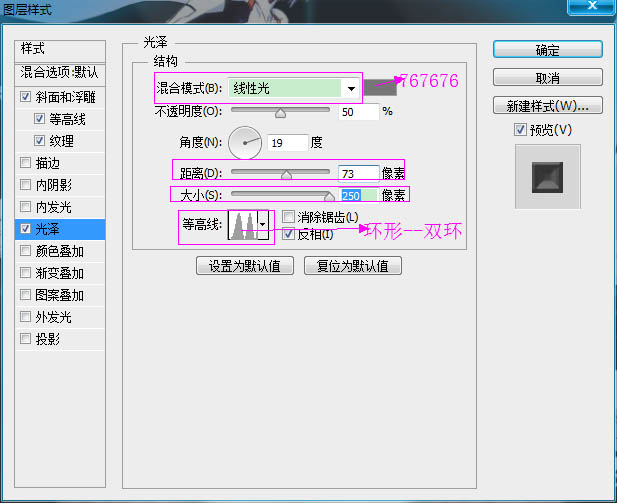
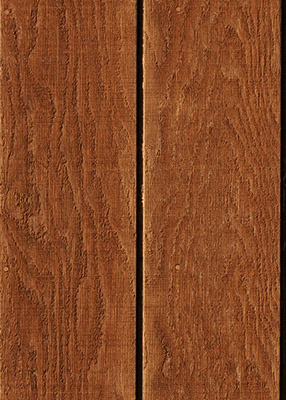
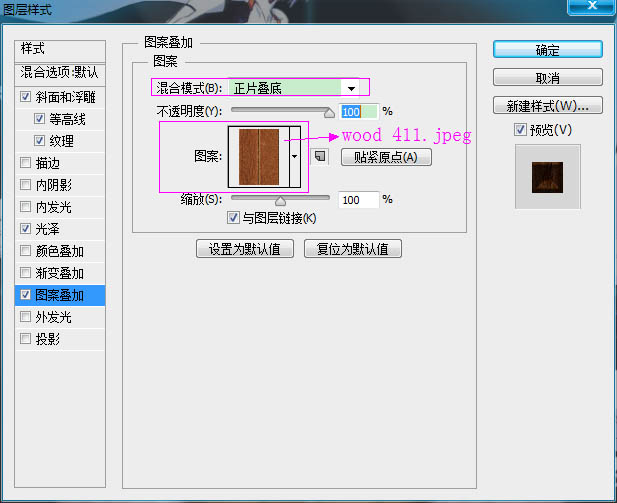
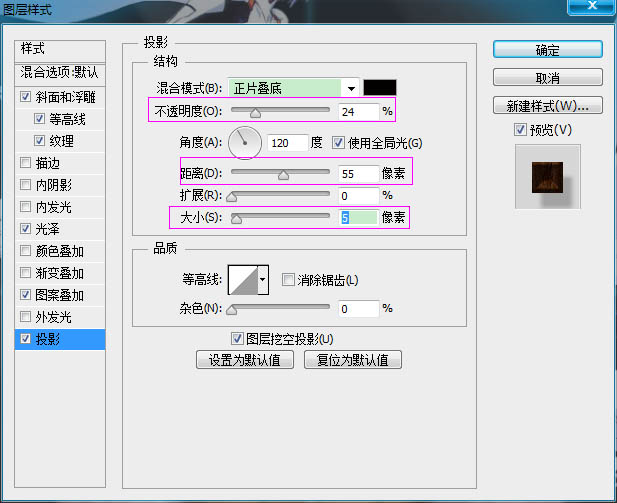
5、這就創作了碗/碟子/盤子。你大可隨心設置斜面和浮雕的參數,或者使用你喜歡的不同的顏色以及紋理。
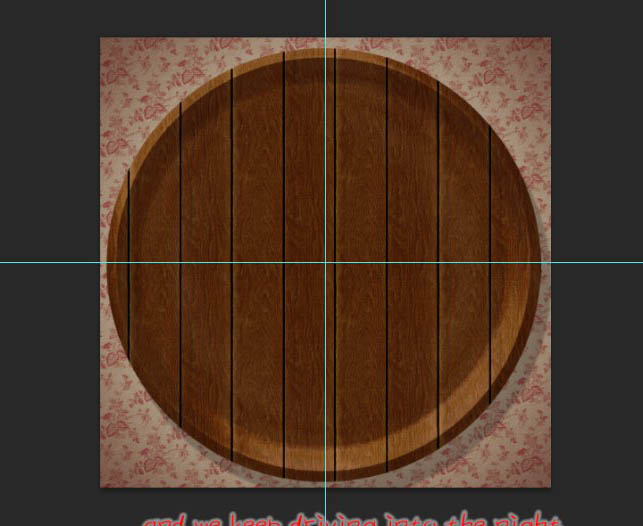
6、以大寫字母狀態寫下你想要創作的單詞的第一個字母,使用“Franks”字體,顏色為“#e3d1ab”,字體大小為570. 你既可以同時創作所有字母,又可以一個接一個創作,這完全取決於你自己。
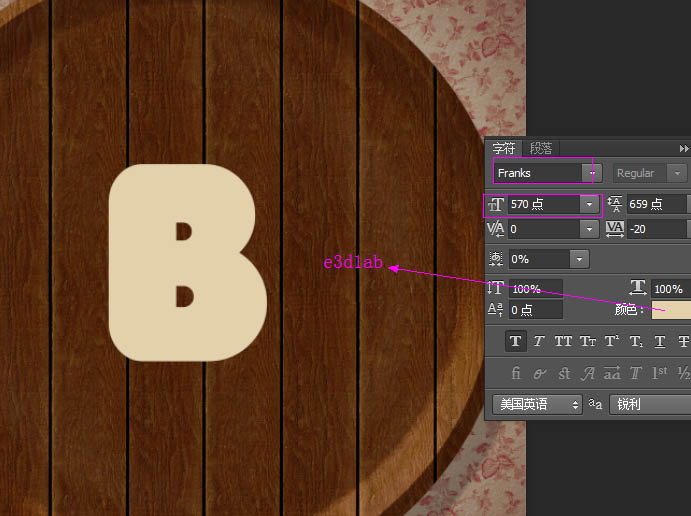
7、果這個字母內的孔徑(洞)太小,你會需要把它轉換成形狀去刪除這個孔的鋒利邊緣。如此去做,右鍵點擊文字圖層,然後選擇“轉換為形狀”。
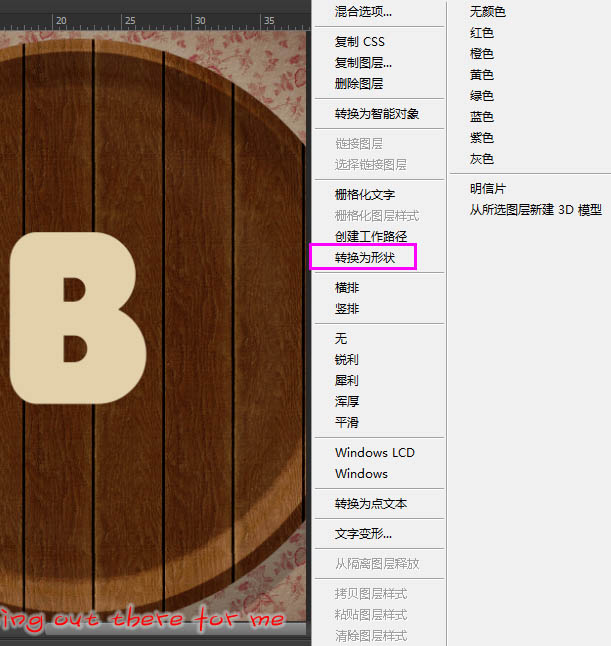
8、選擇“轉換點工具”,圍繞周圍的尖角單擊拖動以選中它,然後單擊並拖動錨點將鋒利尖角轉換成曲線。
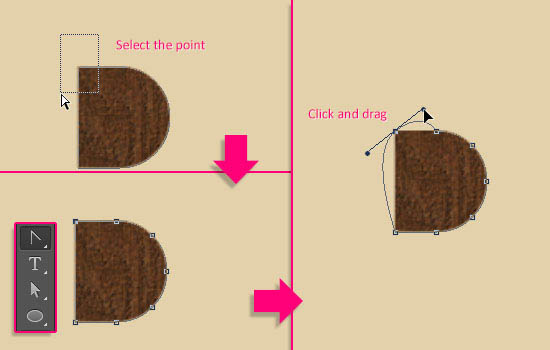
9、你可能需要選擇直接選擇工具,單擊並拖動錨點來移動他們,或者單擊並拖動方向點以擴大或縮小曲線。
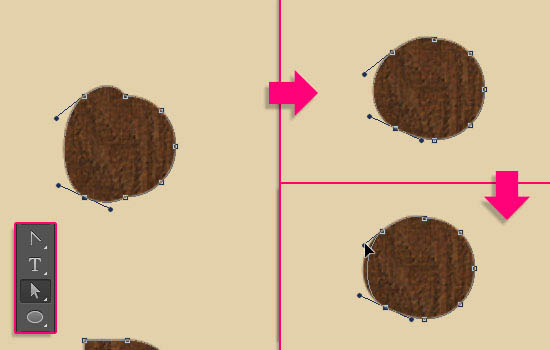
10、最終的結果沒有必要一定是完美的,實際上,不完美更好。
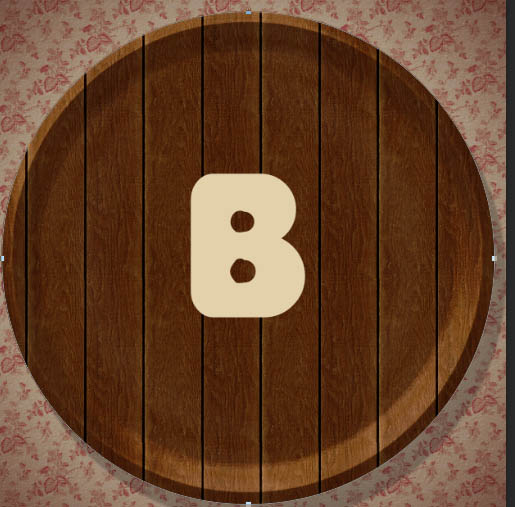
11、複製形狀層,改變拷貝層的填充值為0,然後再複製兩次形狀層。因此你會有一個原始的文字層,拷貝、拷貝2和拷貝3層。
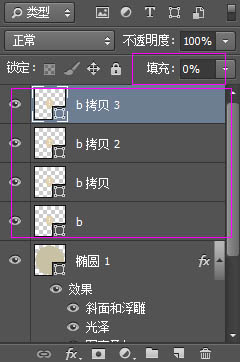
12、雙擊原始的文字圖層並設置如下圖層樣式。
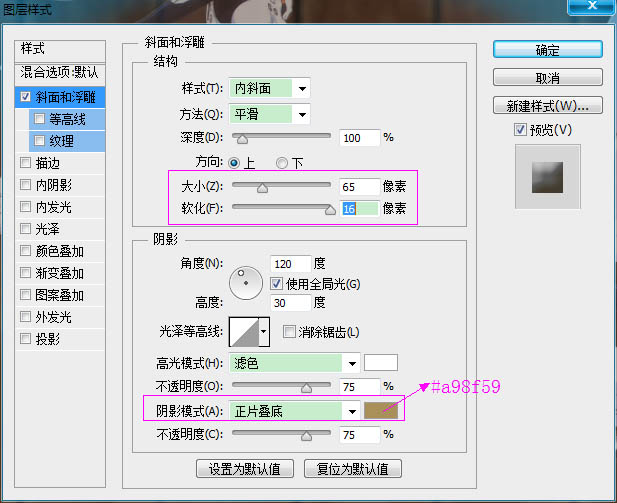
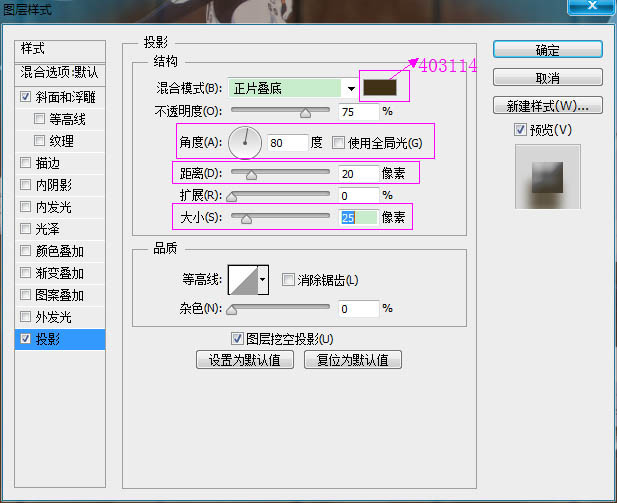

最終效果

你可能需要加在本教程使用的等高線,所以可以查看這張圖片來了解如何操作。
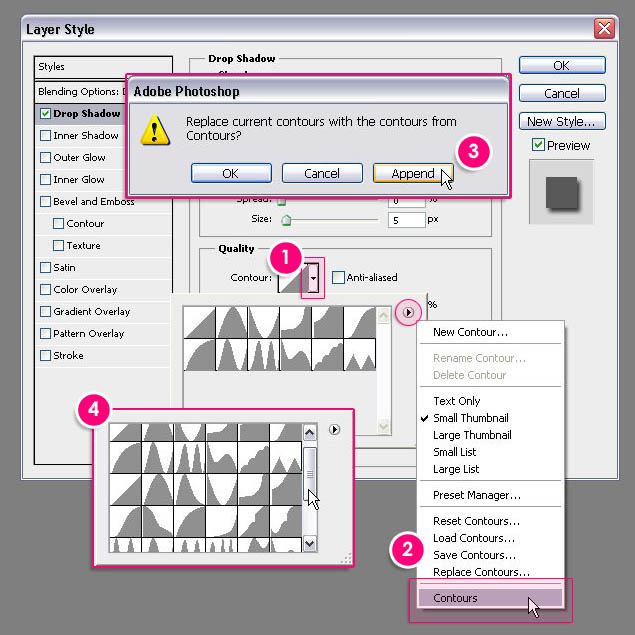
1、新建1250×1250像素大小的文檔(你可以使用任何你想要的寬度值,但是請確保高度值不小於1250)。選擇矩形工具,設置前景色為#d4d0c9,並拉一個眼神到文檔邊框外一點的矩形。
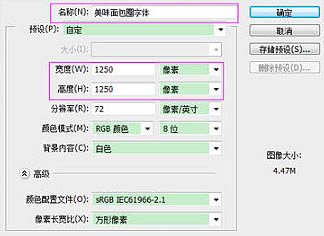
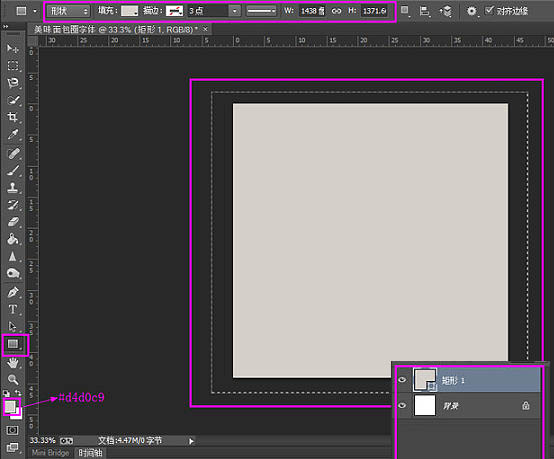
2、先把下圖所示的兩張紋理素材保持到本機,然後用PS打開,選擇菜單:編輯 > 定義圖案,後面樣式中會用到。
雙擊矩形形狀圖層,設置如下圖層樣式。
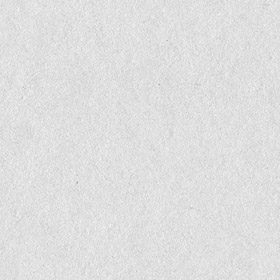

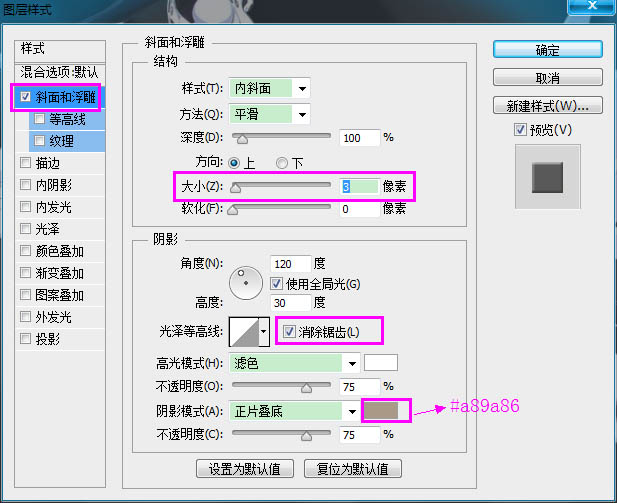

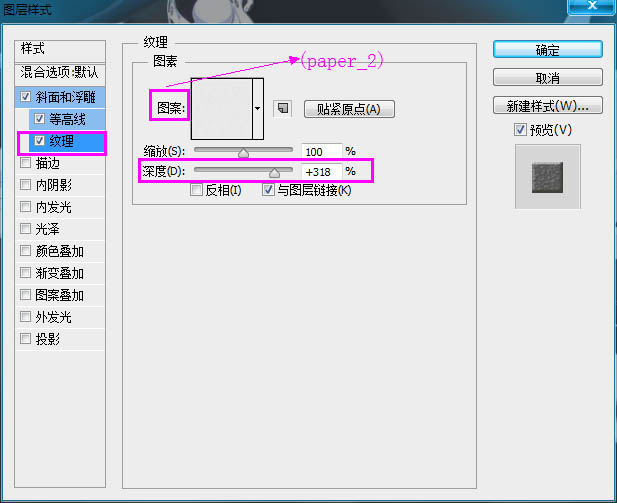
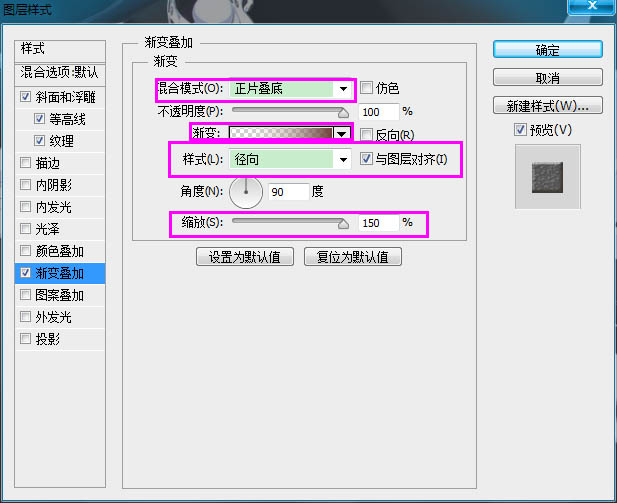

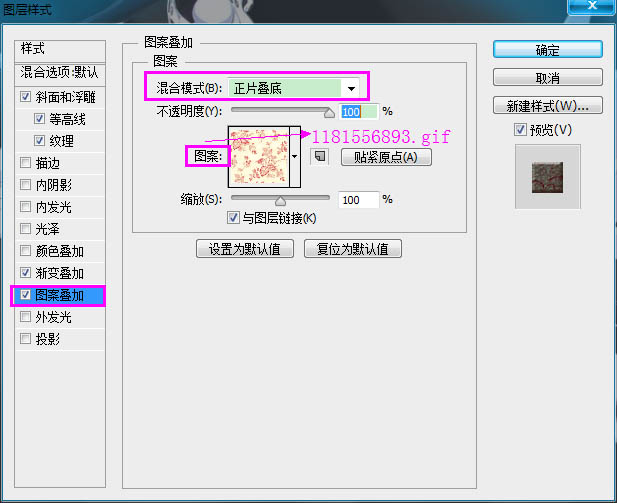
3、設置前景色為#d8d1b9,選擇橢圓工具並按住Shift鍵,在文檔內單擊拖動創建一個大小適合的圓。
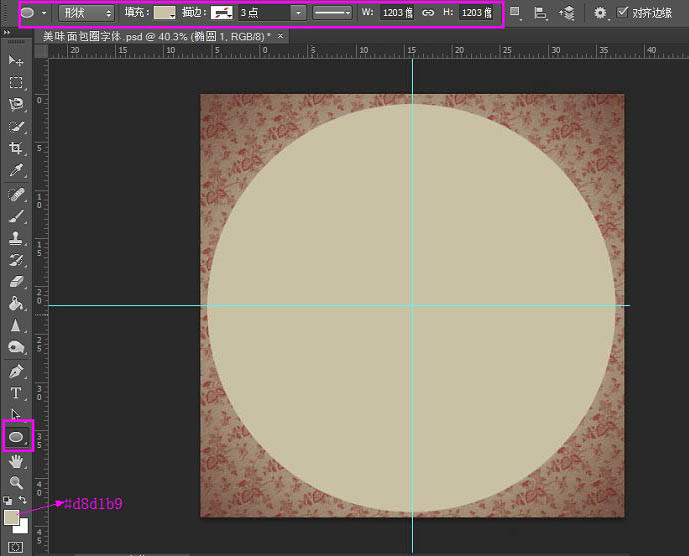
4、保持並打開下圖所示的紋理,並定義為圖案。然後雙擊橢圓形狀圖層,設置如下圖層樣式。
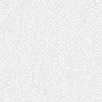
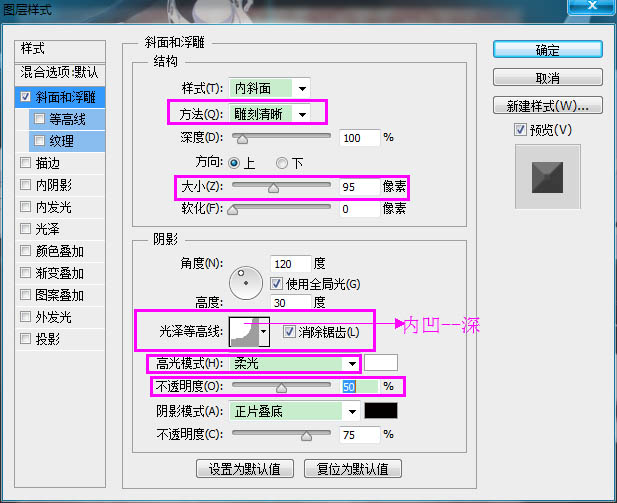
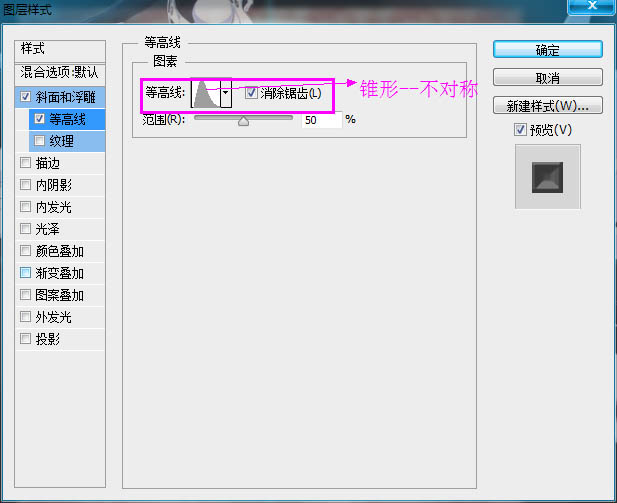
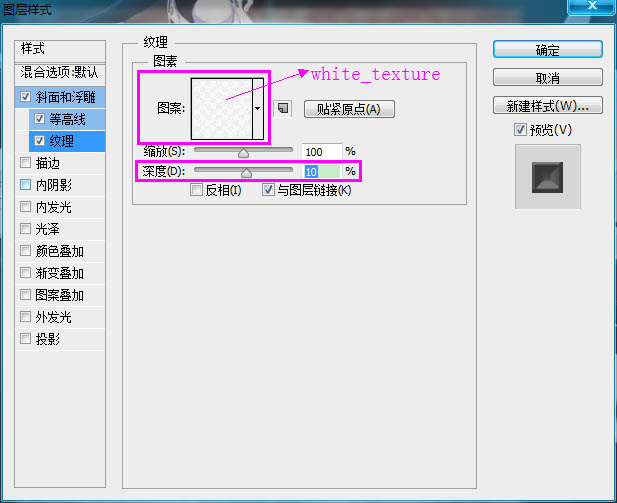
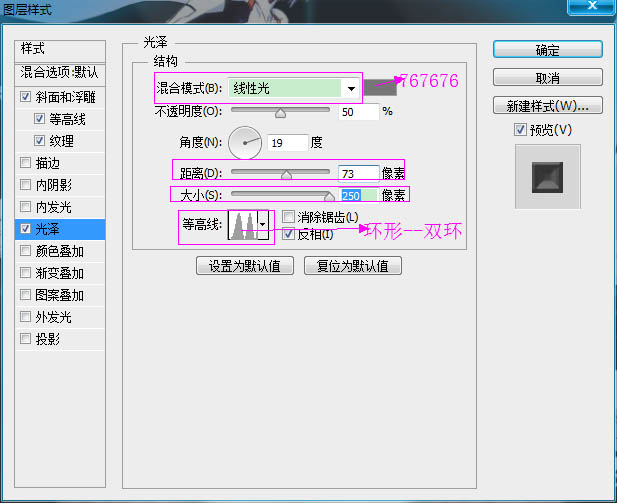
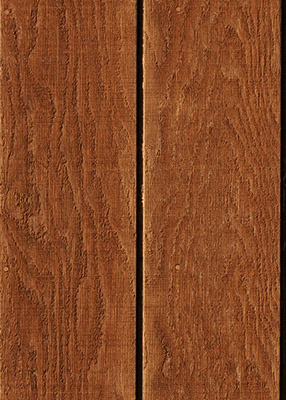
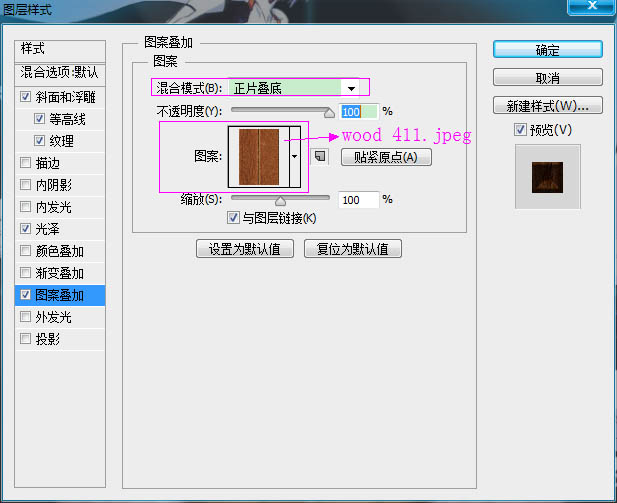
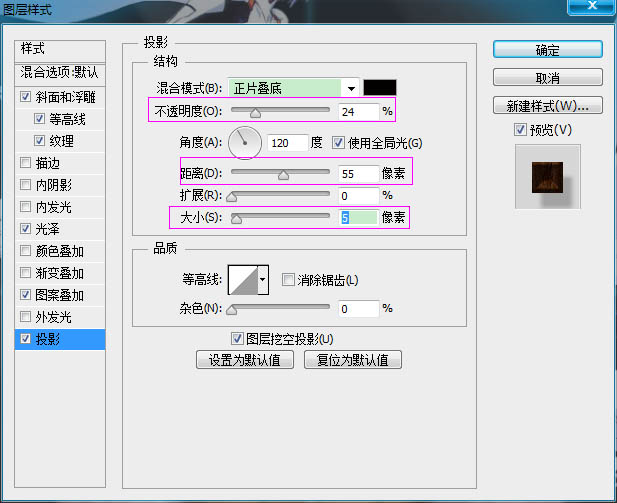
5、這就創作了碗/碟子/盤子。你大可隨心設置斜面和浮雕的參數,或者使用你喜歡的不同的顏色以及紋理。
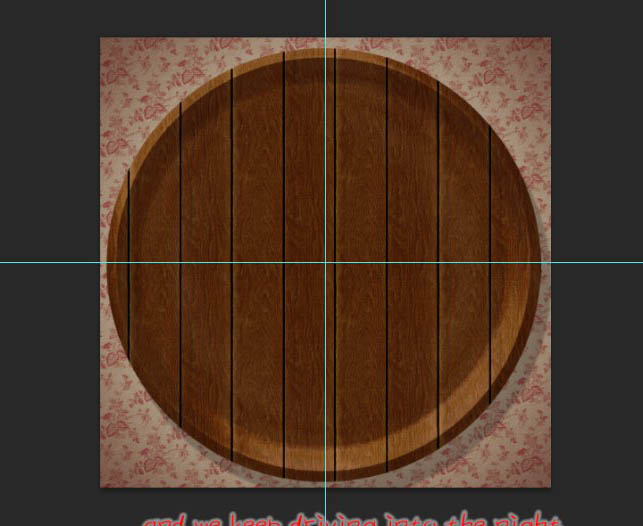
6、以大寫字母狀態寫下你想要創作的單詞的第一個字母,使用“Franks”字體,顏色為“#e3d1ab”,字體大小為570. 你既可以同時創作所有字母,又可以一個接一個創作,這完全取決於你自己。
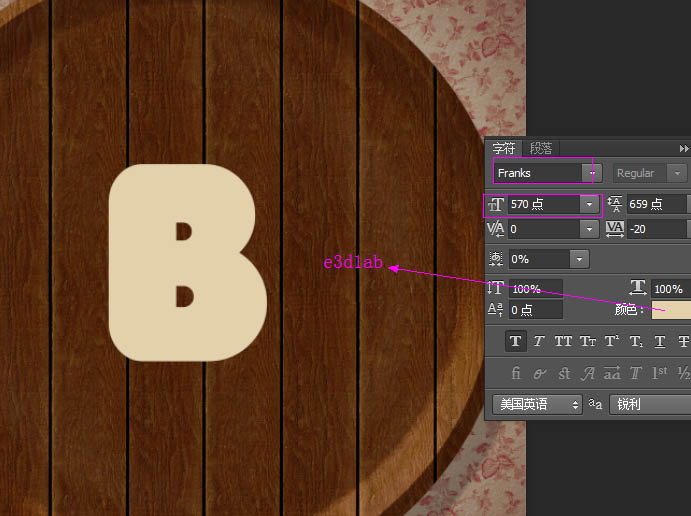
7、果這個字母內的孔徑(洞)太小,你會需要把它轉換成形狀去刪除這個孔的鋒利邊緣。如此去做,右鍵點擊文字圖層,然後選擇“轉換為形狀”。
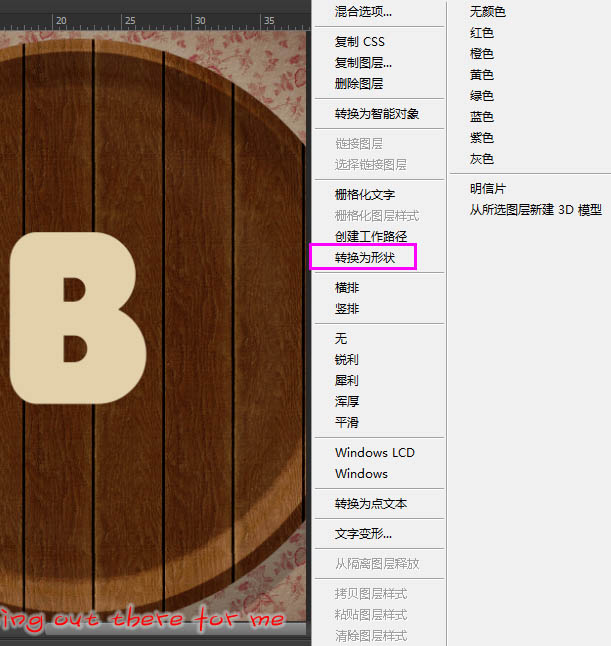
8、選擇“轉換點工具”,圍繞周圍的尖角單擊拖動以選中它,然後單擊並拖動錨點將鋒利尖角轉換成曲線。
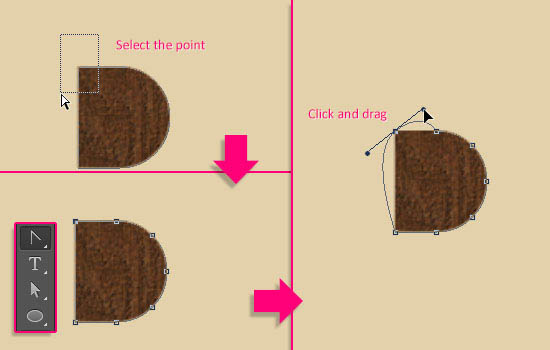
9、你可能需要選擇直接選擇工具,單擊並拖動錨點來移動他們,或者單擊並拖動方向點以擴大或縮小曲線。
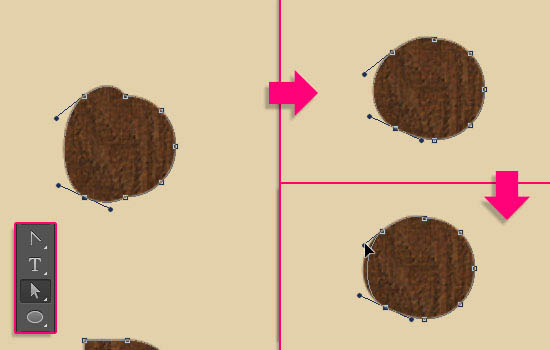
10、最終的結果沒有必要一定是完美的,實際上,不完美更好。
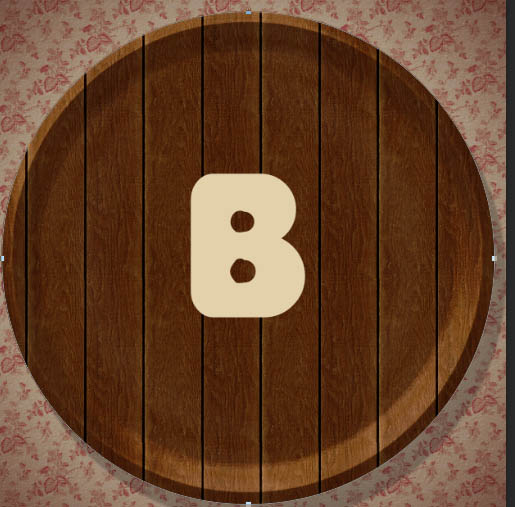
11、複製形狀層,改變拷貝層的填充值為0,然後再複製兩次形狀層。因此你會有一個原始的文字層,拷貝、拷貝2和拷貝3層。
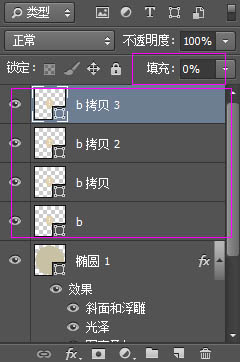
12、雙擊原始的文字圖層並設置如下圖層樣式。
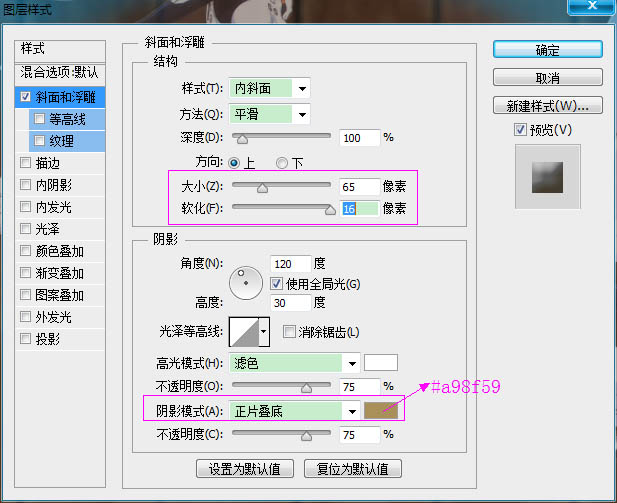
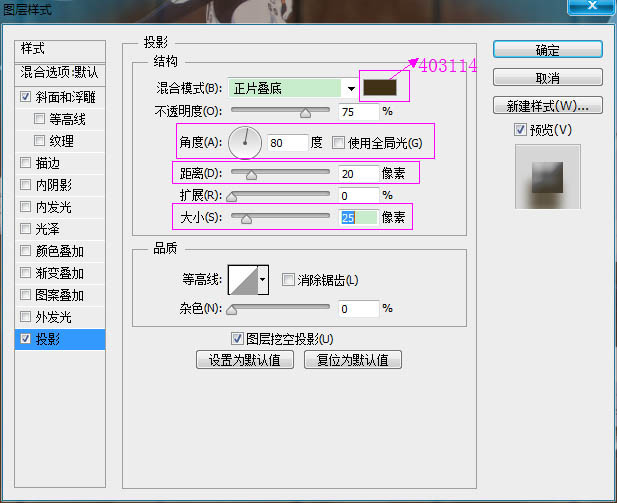

标签:麵包字
推薦設計

優秀海報設計精選集(8)海報設計2022-09-23

充滿自然光線!32平米精致裝修設計2022-08-14

親愛的圖書館 | VERSE雜誌版版式設計2022-07-11

生活,就該這麼愛!2022天海報設計2022-06-02
最新文章

5個保姆級PS摳圖教程,解photoshop教程2023-02-24

合同和試卷模糊,PS如何讓photoshop教程2023-02-14

PS極坐標的妙用photoshop教程2022-06-21

PS給數碼照片提取線稿photoshop教程2022-02-13








